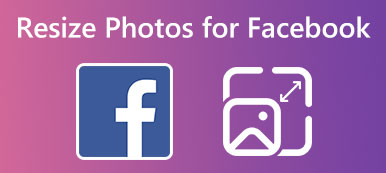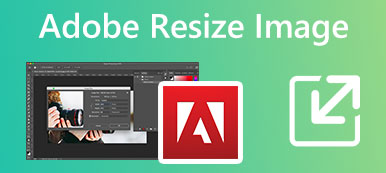É um problema bastante comum que sua foto não caiba no limite de tamanho de postagem de plataformas sociais como Facebook, Instagram ou Twitter. Quer o arquivo de imagem seja muito grande ou muito pequeno para uma finalidade específica, você pode usar o GIMP para redimensioná-lo e torná-lo mais adequado.
Este post diz como redimensionar imagens no GIMP sem perder a qualidade. Também recomendamos duas ótimas alternativas do GIMP para aumentar ou diminuir o tamanho da imagem com base em sua necessidade.
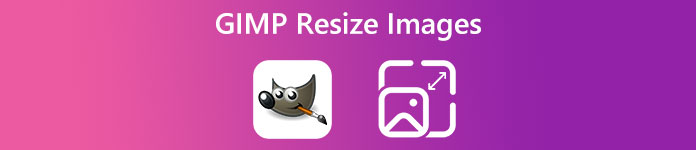
- Parte 1. Imagem de redimensionamento do GIMP
- Parte 2. Use a alternativa GIMP para redimensionar imagens online
- Parte 3. Alternativa profissional do GIMP para redimensionar imagens
- Parte 4. FAQs do GIMP Redimensionar Imagem
Parte 1. Como usar o GIMP para redimensionar imagens sem perder a qualidade
GIMP (NU Image Manipulation Program) é um editor de imagens gratuito e multiplataforma, projetado com muitos recursos úteis de edição. Oferece diferentes downloads para Windows, macOS e GNU/Linux. Você pode baixar o GIMP de seu site oficial e seguir o guia a seguir para redimensionar sua imagem.

Passo 1Inicie o GIMP no seu computador, clique no botão Envie o menu no canto superior esquerdo e selecione o Abra opção no menu suspenso para adicionar a imagem que deseja redimensionar.
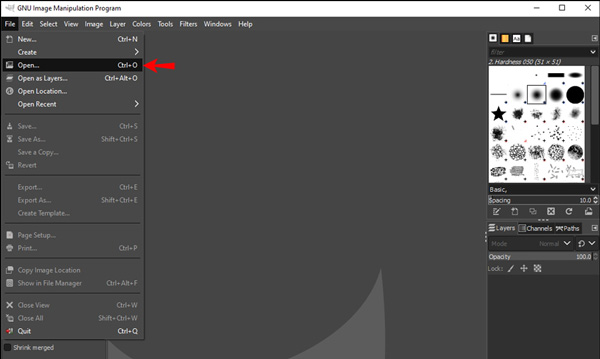
Passo 2Você pode clicar no topo Imagem menu quando sua foto for carregada no GIMP e vá para o Dimensionar imagem recurso. Agora você pode alterar manualmente a largura e a altura da imagem no pop-up Tamanho da Imagem janela. Você pode usar o GIMP para redimensionar uma imagem inserindo valores específicos.
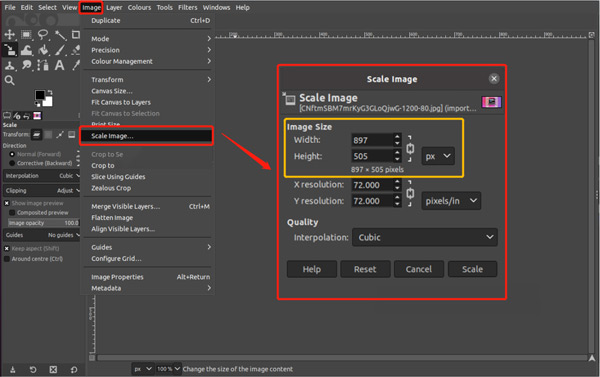
Passo 3 Você também pode usar o Ferramenta Escala no menu de ferramentas do GIMP no lado esquerdo para aumentar ou diminuir o tamanho da imagem com facilidade. Clique nele para ativar as alças de escala. Você pode arrastar livremente essas alças para redimensionar uma imagem no GIMP.
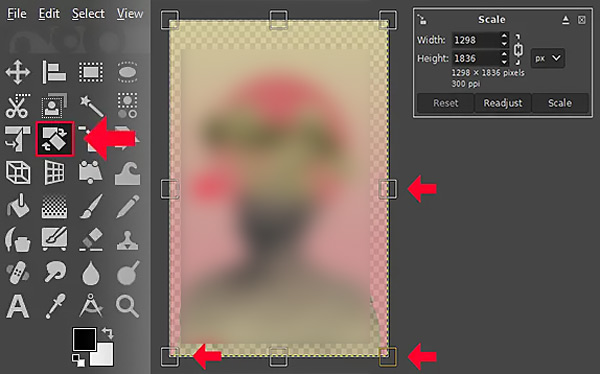
Passo 4Depois de redimensionar uma imagem no GIMP, você pode clicar no Envie o menu e selecione o Exportar como opção para salvar a imagem redimensionada com alta qualidade. No pop-up Exportar imagem, você pode ajustar o formato, as dimensões, a qualidade da imagem e muito mais de acordo com sua necessidade.
Parte 2. Alternativa gratuita do GIMP para redimensionar uma imagem online
O GIMP oferece uma maneira simples de redimensionar imagens para atender às suas necessidades. No entanto, muitos usuários obtêm um problema de falha na instalação do GIMP. Eles não podem instalar o GIMP mesmo depois de fechar o software antivírus e o firewall. Se você enfrentar a mesma situação ou não estiver satisfeito com a função de redimensionamento de imagem, poderá recorrer à melhor alternativa on-line do GIMP, Upscaler de imagem gratuito, para aumentar ou diminuir o tamanho da imagem.
Free Image Upscaler é uma ferramenta de redimensionamento de imagem 100% gratuita que pode ajudar a ajustar o tamanho da imagem. Ele suporta todos os formatos de imagem comumente usados, como JPG, PNG, BMP, TIF, TIFF e GIF. Além disso, essa alternativa do GIMP oferece uma maneira automática de melhorar a resolução da imagem, remover o desfoque e melhorar a qualidade. Você pode usá-lo em um computador ou dispositivo iOS/Android portátil para redimensionar arquivos de imagem.

Este redimensionador de imagens online gratuito usa tecnologia AI avançada e algoritmos de aprendizado profundo para otimizar sua imagem. Ele aumentará automaticamente sua foto para 2 ×, desfocará a imagem e melhorará a qualidade assim que for carregada. Você pode selecionar outro momento para personalizar o tamanho da imagem. Um visualizador integrado mostrará a fonte e as imagens redimensionadas.

Parte 3. Alternativa profissional do GIMP para redimensionar imagens sem perda de qualidade
Se você preferir um editor de imagem mais poderoso para substituir o GIMP e lidar com vários trabalhos de edição, pode recorrer ao profissional Adobe Photoshop. Como um dos editores de imagem mais famosos, ele foi projetado com quase todas as funções de edição de imagem. Você pode baixar esta alternativa profissional do GIMP e seguir as etapas abaixo para redimensione suas fotos.
Passo 1Abra o Photoshop e adicione seu arquivo de imagem. O Adobe Photoshop suporta todos os formatos de imagem usados com frequência. Além disso, não estabelece limites para o tamanho do arquivo importado.
Passo 2Clique no topo Imagem menu e selecione o Tamanho da Imagem opção em seu menu suspenso.
Passo 3No Tamanho da Imagem pop-up, você pode aumentar ou diminuir o tamanho da imagem alterando a largura e a altura. O Photoshop também permite que você personalizar a resolução da imagem, reamostrar e muito mais para atender às suas necessidades.

Parte 4. Perguntas frequentes sobre redimensionamento de imagem do GIMP
Como redimensionar a tela no GIMP?
Quando quiser redimensionar uma tela no GIMP, você pode clicar na guia Imagem na barra de menu superior, ir para Tamanho da tela e personalizar a largura e a altura da tela.
O Windows 11/10 possui um redimensionador de imagem integrado?
O Windows 11/10 vem com uma ferramenta integrada, o Paint, para você redimensionar as imagens diretamente. Quando quiser redimensionar um arquivo de imagem, você pode abri-lo usando o Paint, selecionar a função Redimensionar no menu superior e inserir novos valores de pixel. Também oferece uma maneira conveniente de alterar a porcentagem do tamanho da imagem.
Como você redimensiona imagens no Mac?
Você pode usar o Preview para redimensionar suas fotos em um Mac. Ele vem pré-instalado em qualquer Mac como o visualizador de fotos padrão. Ao abrir um arquivo de imagem em Visualização, você pode clicar no menu Ferramentas superior, selecionar a opção Ajustar tamanho e redimensioná-lo na janela Dimensões da imagem. Você tem permissão para ajustar a largura e a altura para controlar o tamanho da imagem.
Conclusão
O GIMP é um editor de imagens popular que pode ajudá-lo a editar imagens em computadores Windows, macOS e Linux. Falamos principalmente sobre como redimensionar uma imagem usando o GIMP neste post. Além do mais, duas ótimas alternativas do GIMP são apresentadas para ajudá-lo a alterar os tamanhos das imagens. Para mais perguntas sobre GIMP redimensionando imagens, você pode nos enviar uma mensagem na seção de comentários abaixo.



 iPhone Data Recovery
iPhone Data Recovery Recuperação do Sistema iOS
Recuperação do Sistema iOS Backup e restauração de dados do iOS
Backup e restauração de dados do iOS gravador de tela iOS
gravador de tela iOS MobieTrans
MobieTrans transferência do iPhone
transferência do iPhone Borracha do iPhone
Borracha do iPhone Transferência do WhatsApp
Transferência do WhatsApp Desbloqueador iOS
Desbloqueador iOS Conversor HEIC gratuito
Conversor HEIC gratuito Trocador de localização do iPhone
Trocador de localização do iPhone Data Recovery Android
Data Recovery Android Extração de dados quebrados do Android
Extração de dados quebrados do Android Backup e restauração de dados do Android
Backup e restauração de dados do Android Transferência telefônica
Transferência telefônica Recuperação de dados
Recuperação de dados Blu-ray
Blu-ray Mac limpador
Mac limpador Criador de DVD
Criador de DVD PDF Converter Ultimate
PDF Converter Ultimate Windows Password Reset
Windows Password Reset Espelho do telefone
Espelho do telefone Video Converter Ultimate
Video Converter Ultimate editor de vídeo
editor de vídeo Screen Recorder
Screen Recorder PPT to Video Converter
PPT to Video Converter Slideshow Maker
Slideshow Maker Free Video Converter
Free Video Converter Gravador de tela grátis
Gravador de tela grátis Conversor HEIC gratuito
Conversor HEIC gratuito Compressor de vídeo grátis
Compressor de vídeo grátis Compressor de PDF grátis
Compressor de PDF grátis Free Audio Converter
Free Audio Converter Gravador de Áudio Gratuito
Gravador de Áudio Gratuito Free Video Joiner
Free Video Joiner Compressor de imagem grátis
Compressor de imagem grátis Apagador de fundo grátis
Apagador de fundo grátis Upscaler de imagem gratuito
Upscaler de imagem gratuito Removedor de marca d'água grátis
Removedor de marca d'água grátis Bloqueio de tela do iPhone
Bloqueio de tela do iPhone Puzzle Game Cube
Puzzle Game Cube